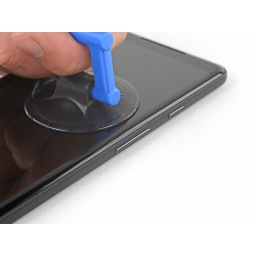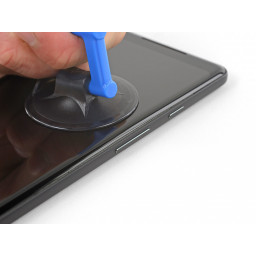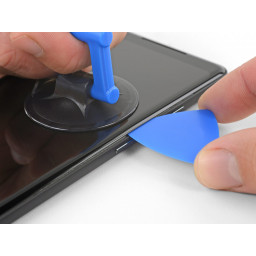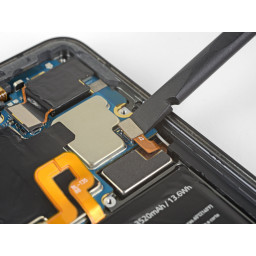Ваша заявка или вопрос будут отправлены 10-ти наиболее подходящим по сферам деятельности сервисным центрам Москвы. Всего в Москве - 5 191 сервисный центр, которые ремонтируют 374 вида техники.
Замена материнской платы Google Pixel 2 XL

Шаг 1
Приложите присоску как можно ближе к краю гнезда для SIM-карты телефона, избегая изогнутого края.
Шаг 2
Шаг 3
Шаг 4
Шаг 5
Шаг 6
Шаг 7
Снимите середину.
Шаг 8
Шаг 9
Не вставляйте кирку более чем на 0,25 дюйма (6 мм) в нижний край телефона. Если кирка соприкоснется со сложенной частью OLED-панели, это может привести к повреждению дисплея.
Не режьте по левому краю; Есть чувствительные кабели дисплея, которые могут быть повреждены.
Делайте очень мелкие надрезы только в верхнем левом углу; глубокое любопытство может повредить фронтальную камеру.
Шаг 10
Шаг 11
Шаг 12
Шаг 13
Сдвиньте кирку в правом нижнем углу и вдоль нижнего края телефона.
Шаг 14
Шаг 15
Шаг 16
Шаг 17
Держа широкую часть материнской платы рядом с гнездом для SIM-карты, осторожно сдвиньте плату к нижней части телефона, одновременно поднимая ее из телефона.
Снимите материнскую плату.
Старайтесь держать телефон разряженным, чтобы аккумулятор был обращен вверх после извлечения материнской платы, поскольку передняя камера может очень легко выпасть из корпуса телефона.
Шаг 18
Аккуратно положите дисплей на стол рядом с остальной частью телефона, держа его близко к телефону, чтобы не напрягать кабели дисплея и дигитайзера.
Шаг 19
Снимите крышку разъема.
Шаг 20
Шаг 21
Шаг 22
Используйте spudger, чтобы вырвать крышку из его углубления.
Снимите крышку разъема.
Шаг 23
Снимите дисплей.
Комментарии
Пока еще нет ниодного комментария, оставьте комментарий первым!
Также вас могут заинтересовать
Вам могут помочь


Лаборатория ремонта